Pintando uma paisagem de outono em aquarela com Dania Garcia
Índice
- Escolhendo cores para pintar
- Selecionando uma foto de referência
- Desenhando um esboço preciso
- Misturando com precisão as cores de uma foto de referência
- Estudo de valor tonal
- Simplificando uma foto de referência
- Trabalhando com uma paleta limitada
- Aplicando estilos artísticos a uma foto para se inspirar
- A pintura acabada
- Sobre o ArtistAssistApp
Dania Garcia apresenta um passo a passo do ArtistAssistApp, mostrando como ele simplificou seu fluxo de trabalho em aquarela. Ela demonstra a importação de uma referência, a definição de uma paleta personalizada de 12 cores, a geração de contornos para rastreamento, o uso do seletor de cores para obter receitas de mistura precisas para cores amostradas de uma imagem de referência, a análise de valores tonais, a simplificação de detalhes e o teste de visualizações limitadas de paletas. O vídeo de Dania aborda essas ferramentas e como adaptá-las para diferentes assuntos.
Escolhendo cores para pintar
Dania começa com a guia Conjunto de cores , onde os usuários adicionam a paleta com a qual trabalham: escolhem o meio de arte (aquarela, guache, óleo, etc.), marcas e cores. Ela seleciona aquarela e localiza sua marca entre muitas marcas disponíveis no aplicativo. Como ela usa uma paleta de 12 cores personalizada, ela adiciona manualmente essas 12 panelas ao seu conjunto de cores.
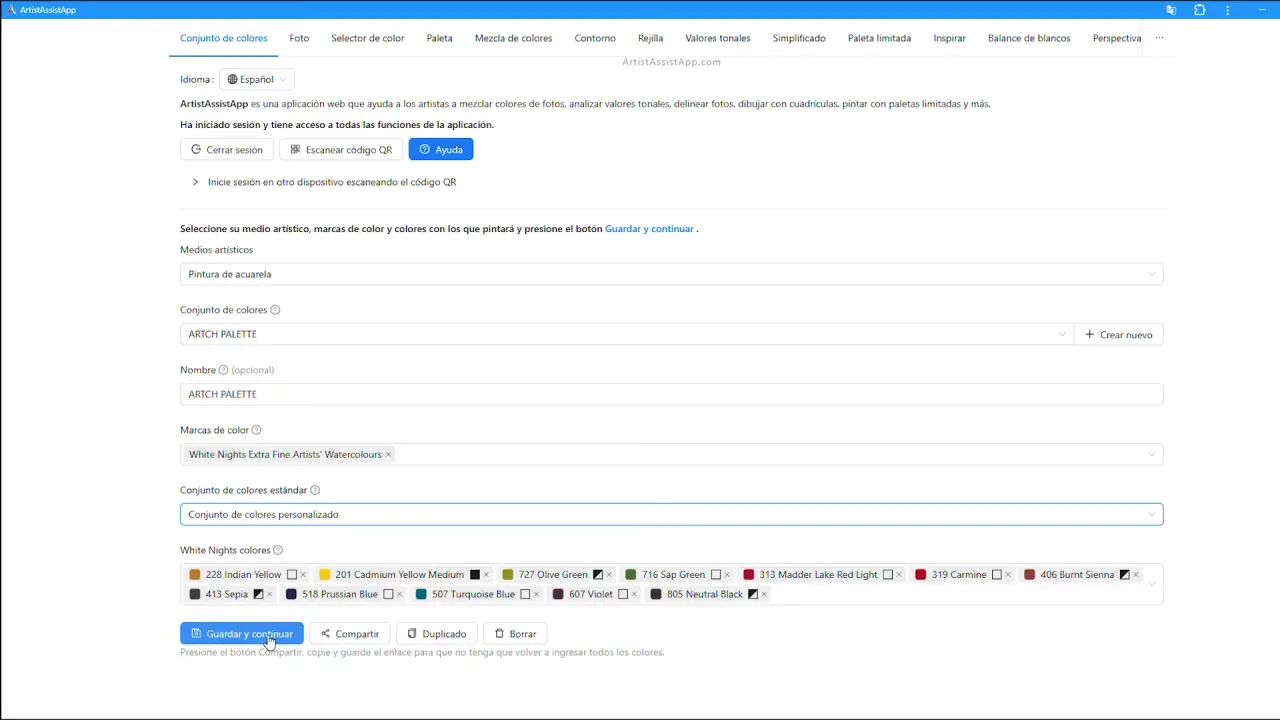
Saiba mais sobre como criar e gerenciar conjuntos de cores neste tutorial.
Selecionando uma foto de referência
Ela carrega a imagem de referência que deseja pintar na guia Foto .
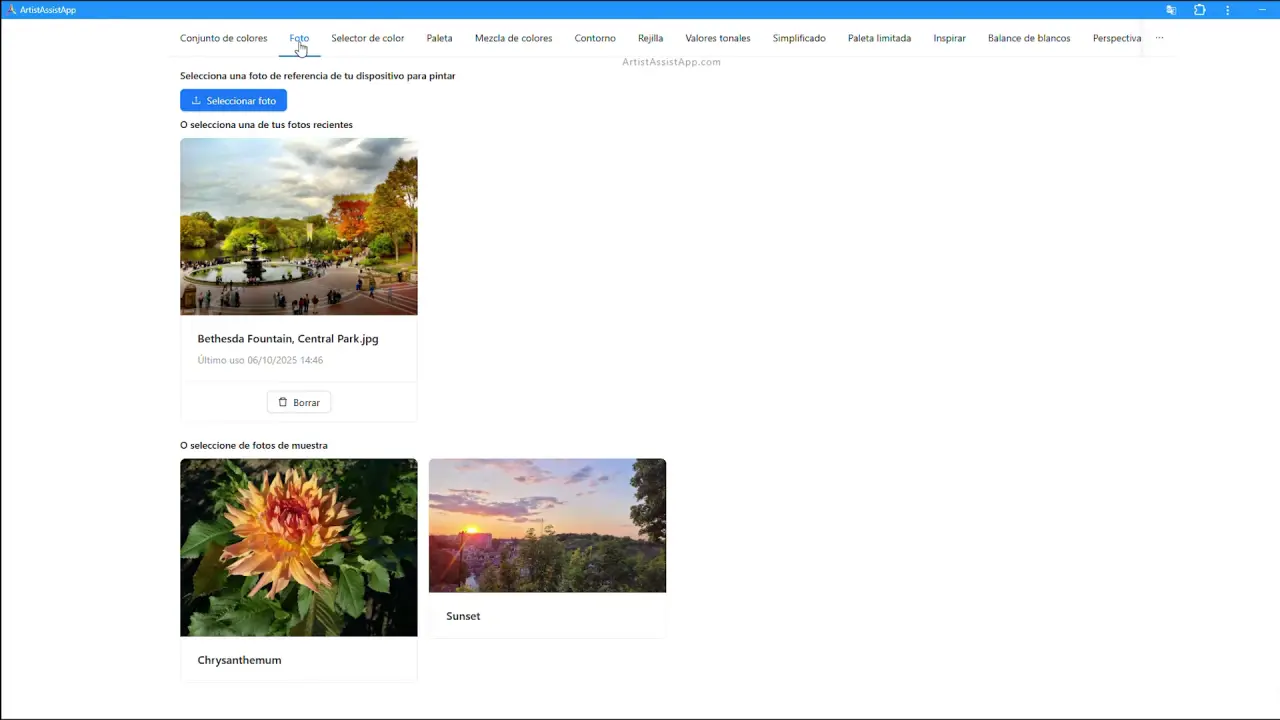
Desenhando um esboço preciso
Antes de pintar, ela usa o recurso Contorno para gerar um desenho (traço) a partir da foto que pode ser impresso ou traçado. Ela observa dois modos - um modo rápido e um modo de qualidade com mais detalhes - e explica que o contorno ajuda os artistas menos confiantes a desenhar diretamente das fotos.
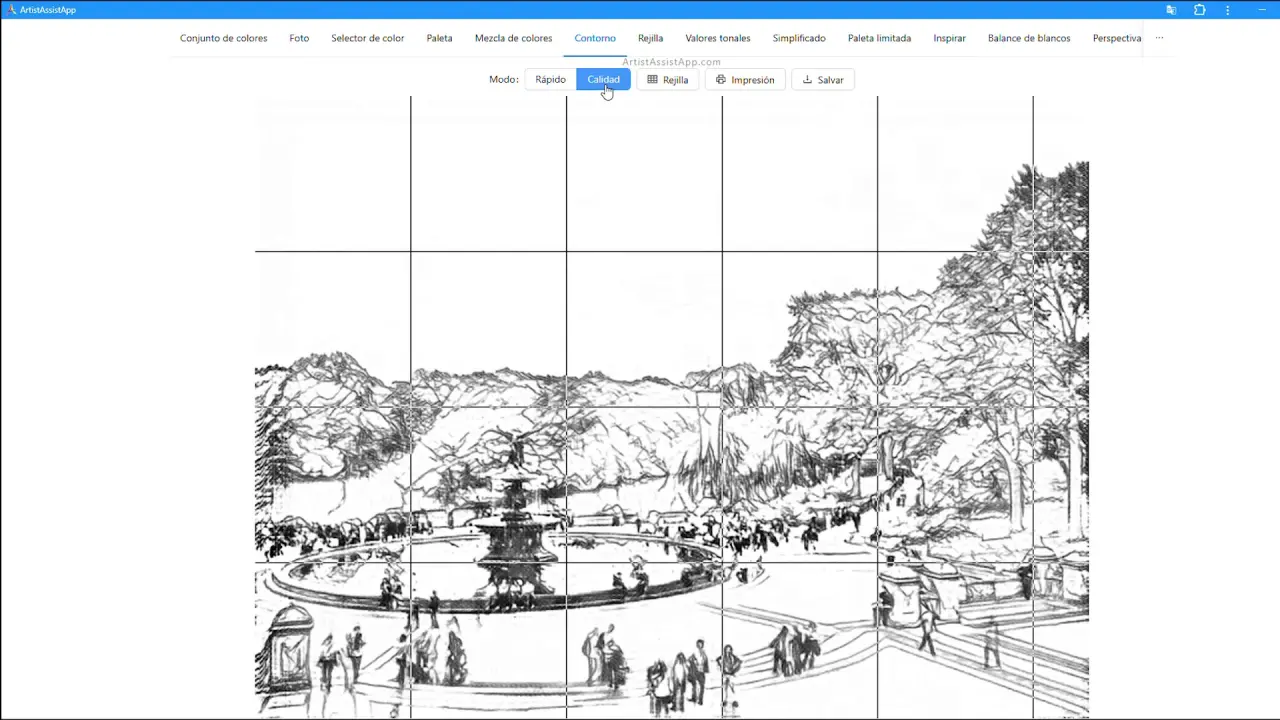

Saiba mais sobre como converter uma foto em um contorno para traçado neste tutorial.
Misturando com precisão as cores de uma foto de referência
Ela começa a desenhar a partir desse contorno e usa o seletor de cores para escolher misturas para diferentes áreas. Dania elogia os fluxos de trabalho intuitivos do aplicativo por produzir combinações que correspondem à referência.
Ela demonstra clicar nas seções da referência para que o aplicativo retorne receitas de mistura com base na paleta escolhida: combinações de cores, proporções e opções alternativas. Dania destaca que isso é especialmente valioso para artistas que ainda estão aprendendo a misturar cores e salva combinações úteis na Paleta para uso posterior.
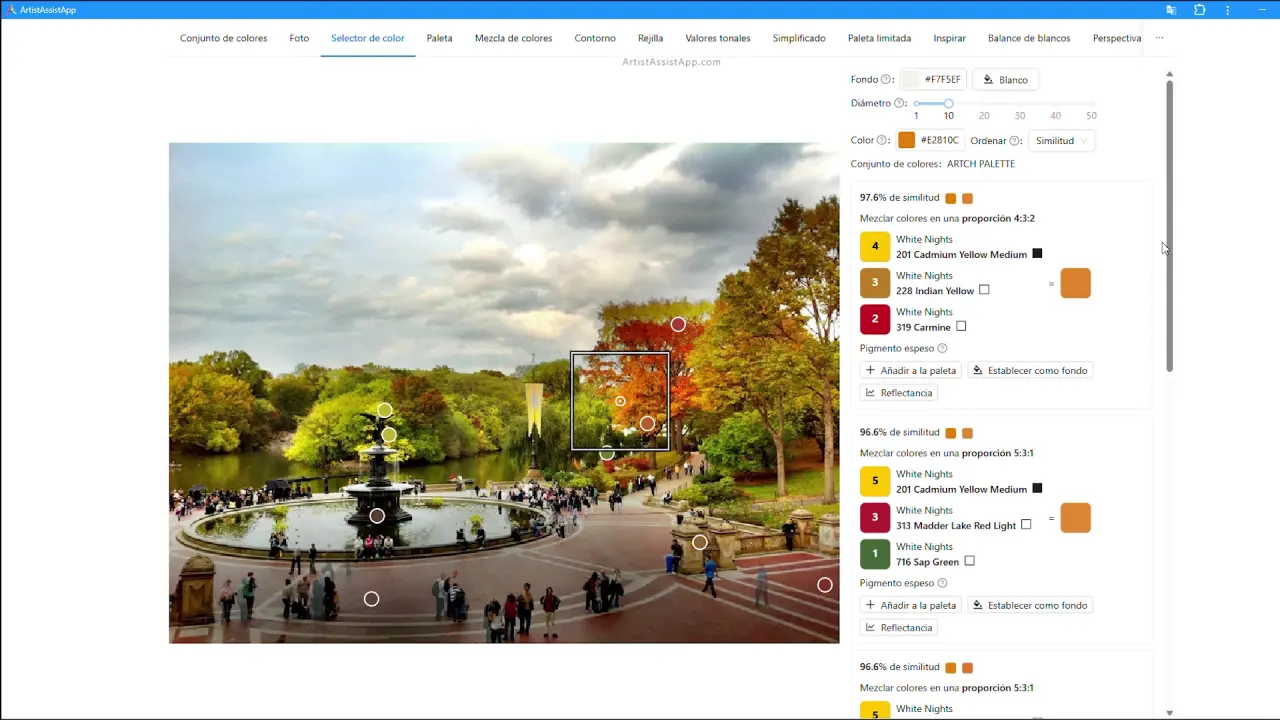
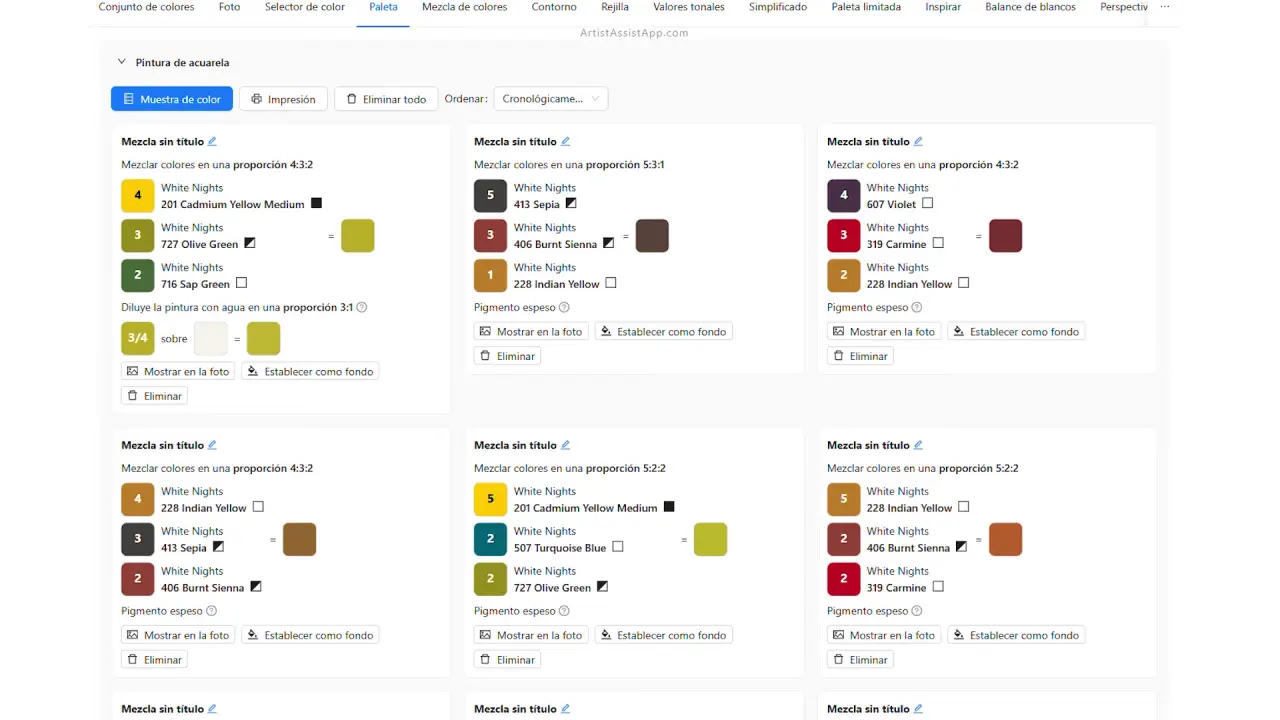
Saiba mais sobre como misturar cores de fotos neste tutorial.
Estudo de valor tonal
Dania explica a importância do equilíbrio tonal na captura de luz e sombra e mostra como a orientação de valores tonais do aplicativo ajuda a criar contraste e profundidade. Ela adiciona uma visualização em tons de cinza de sua aquarela finalizada para demonstrar que o guia tonal preservou a profundidade e o contraste mesmo sem cor.
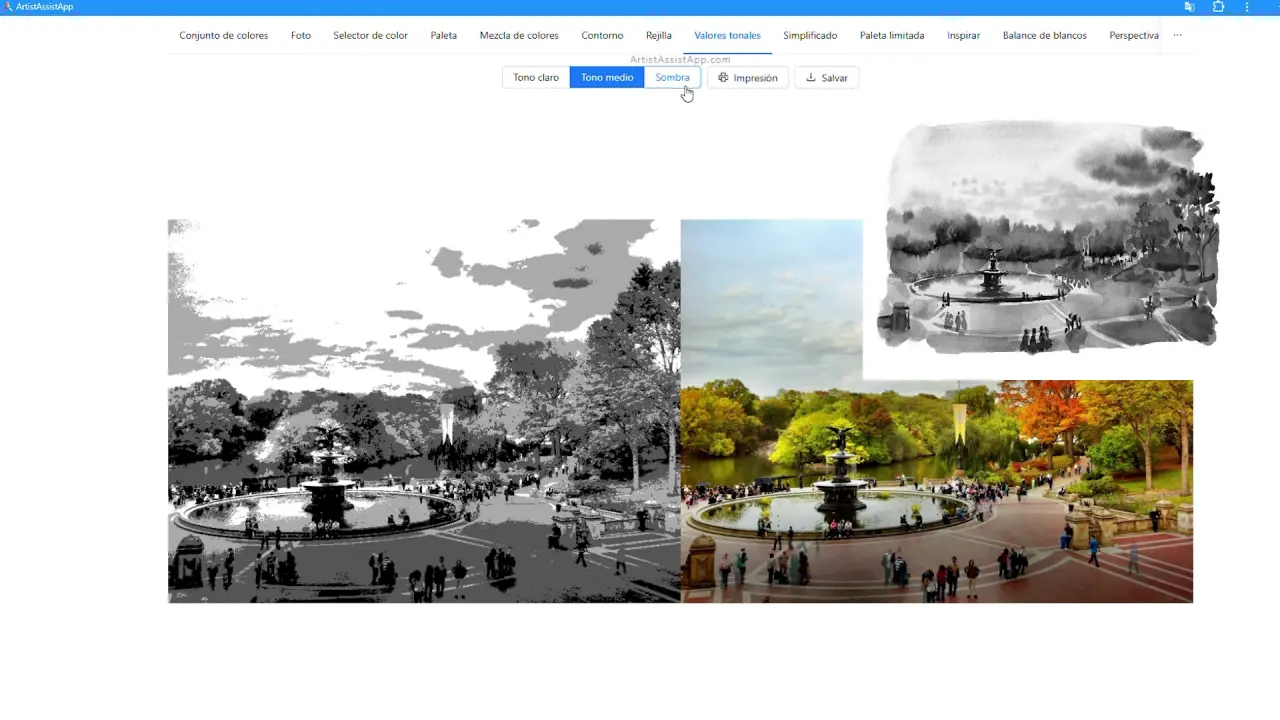
Saiba mais sobre valores tonais e contraste neste tutorial.
Simplificando uma foto de referência
Em seguida, ela aborda o Simplified, uma ferramenta que reduz os detalhes para que os artistas possam se concentrar em formas e proporções maiores. Os usuários podem escolher a quantidade de simplificação de sutil a pesada; Dania enfatiza sua utilidade para planejar e evitar sobrecarregar uma aquarela.
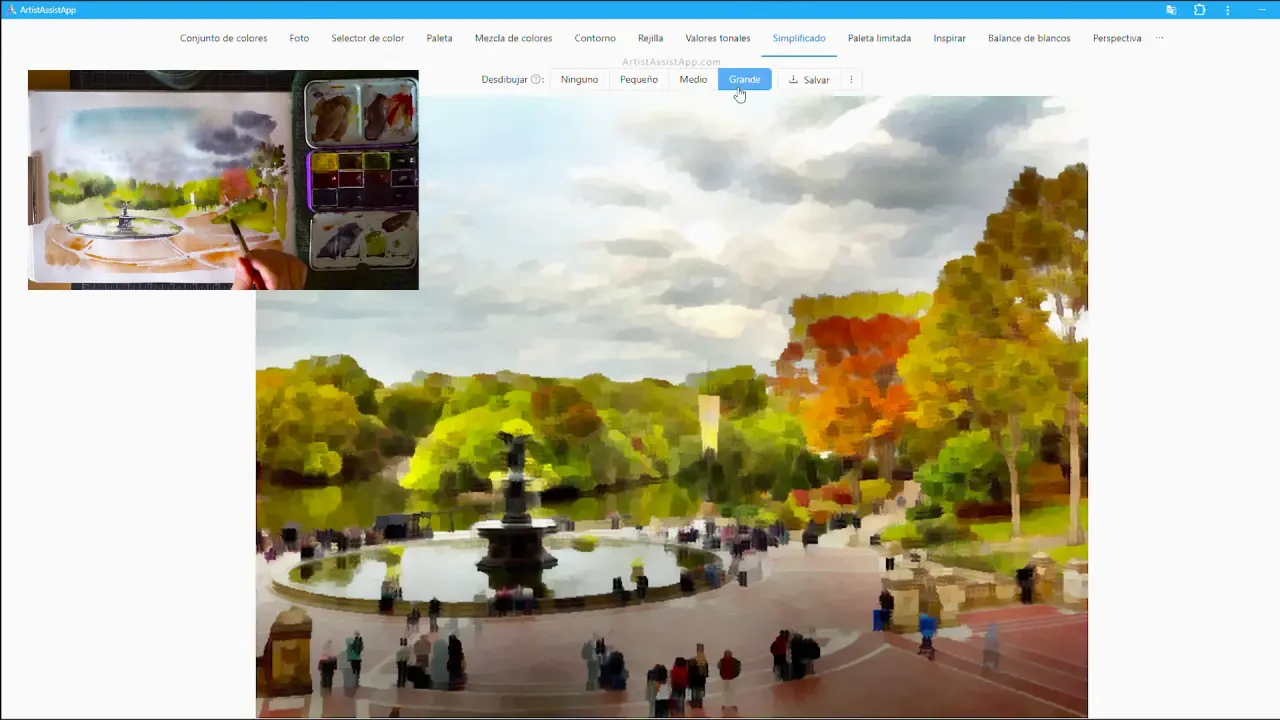
Saiba como simplificar as fotos suavizando os detalhes neste tutorial.
Trabalhando com uma paleta limitada
Em seguida, ela explora as visualizações limitadas da paleta : selecionando uma, duas, três ou mais cores para ver uma visualização de como uma pintura será lida se restrita a esses tons. Essa visualização ajuda a planejar abordagens com restrição de cores e gerar ideias criativas.
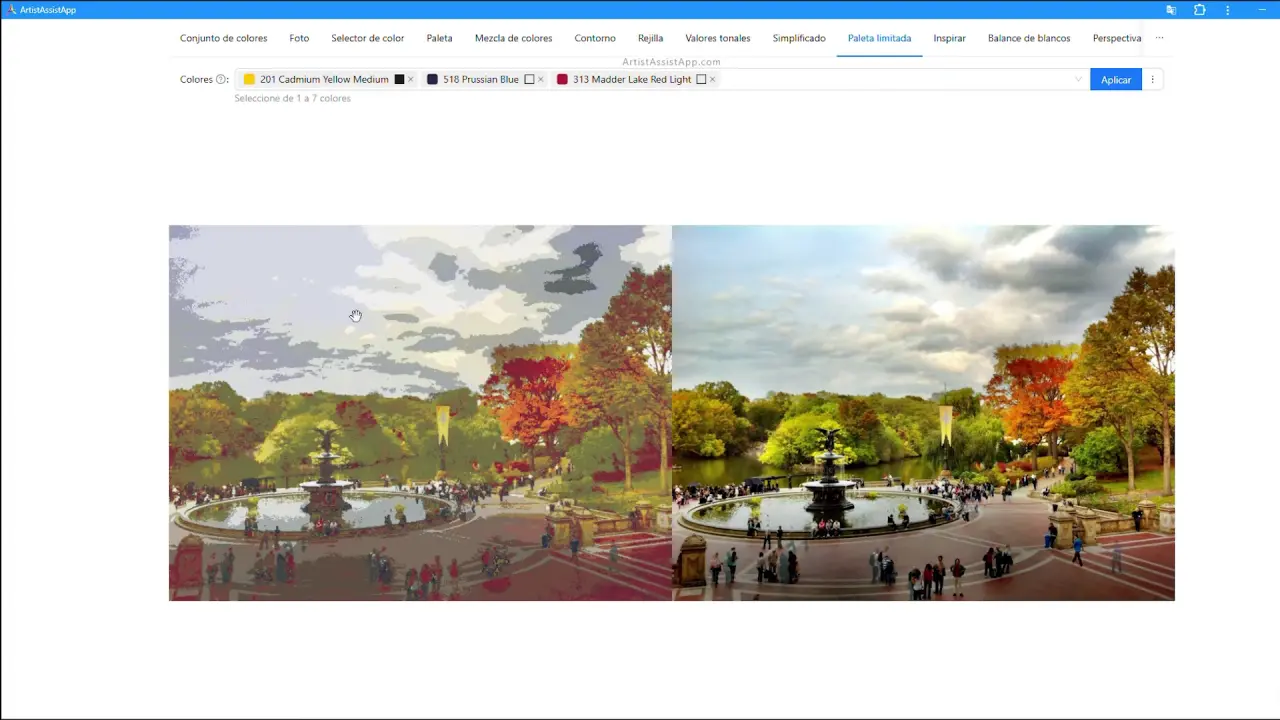
Saiba mais sobre paletas limitadas neste tutorial.
Aplicando estilos artísticos a uma foto para se inspirar
Dania também menciona um recurso lúdico que aplica diferentes conversões de estilo artístico à imagem de referência, útil para experimentação ou inspiração.
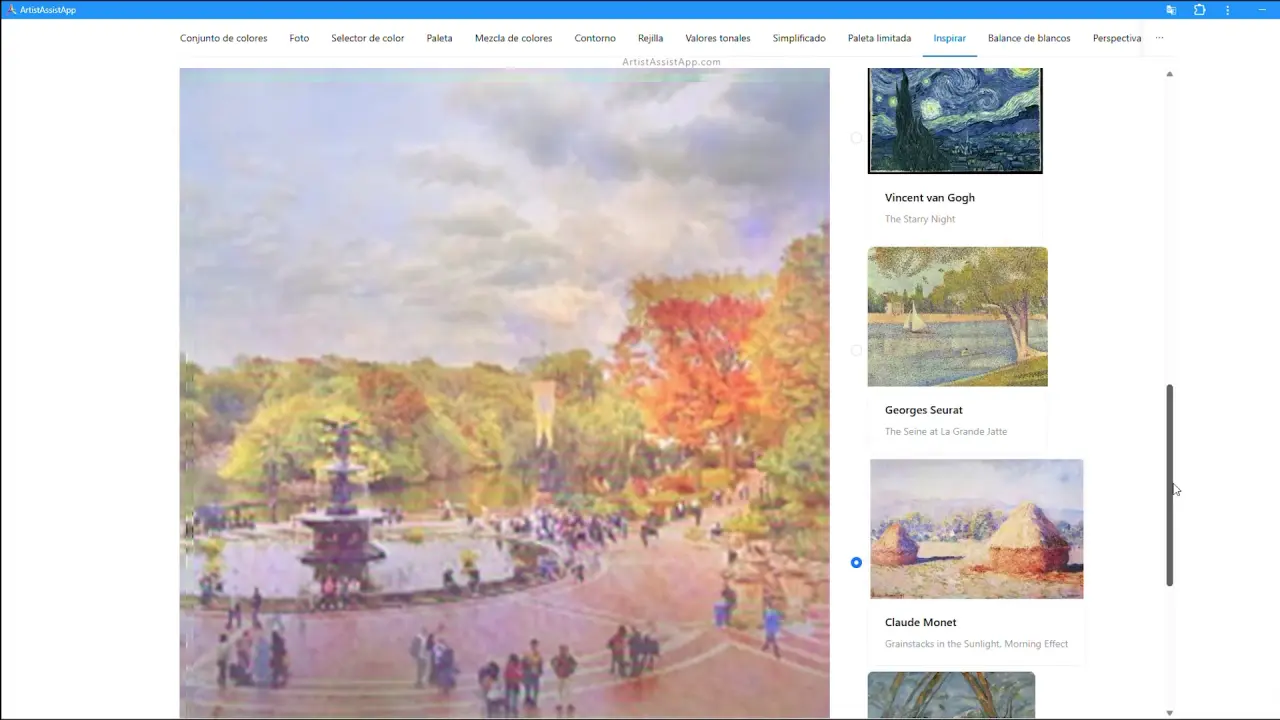
Saiba mais sobre a transferência de estilo de imagem neste tutorial.
A pintura acabada
Dania mostra a aquarela concluída feita usando os recursos do aplicativo e comenta quantas ferramentas úteis estão incluídas no aplicativo.



Sobre o ArtistAssistApp
O ArtistAssistApp, também conhecido como Artist Assist App, é um aplicativo da web para artistas misturarem com precisão qualquer cor de uma foto, analisarem valores tonais, transformarem uma foto em um contorno, desenharem com o método de grade, pintarem com uma paleta limitada, simplificarem uma foto, removerem o fundo de uma imagem, compararem fotos em pares e muito mais.
Experimente agora gratuitamente para https://app.artistassistapp.com melhorar suas habilidades de pintura e desenho e criar obras de arte impressionantes.
